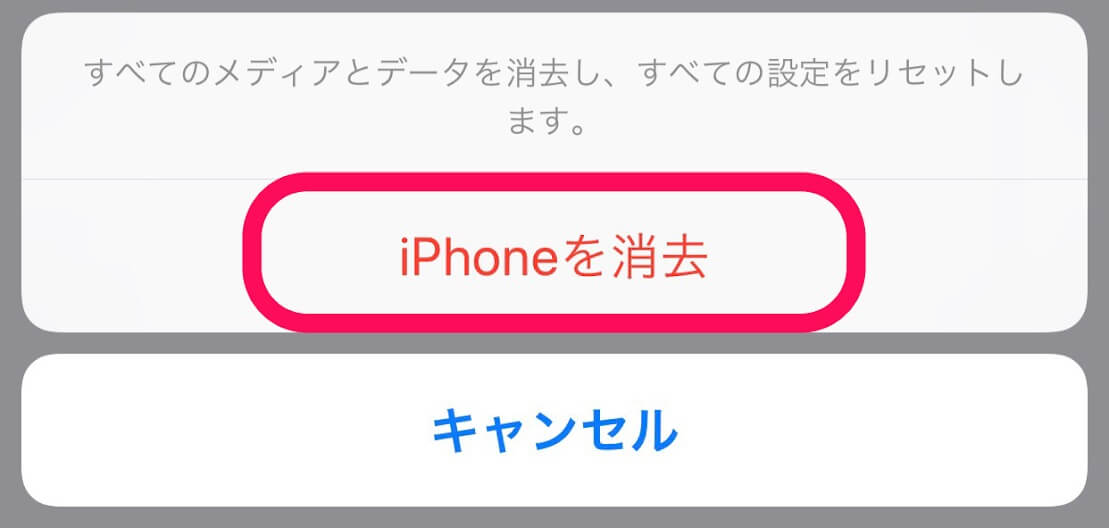iPhoneユーザーなら一度はチェックしたことのある「iPhoneを探す」のアプリ。
実はiPhoneが盗まれない為の強力な抑止機能を隠し持っているのです。
意外と知られていないので紹介したいと思います!
▶本記事の内容
・「iPhoneを探す」は盗まれたiPhoneを文鎮化させる
・「iPhoneを探す」の使い方
・紛失モードやiPhoneを消去する機能の紹介
※この記事は長いので、目次で必要な所だけ読むことをおすすめします。
「iPhoneを探す」に隠された盗難抑止機能とは

あまり知られていませんが、設定の「iPhoneを探す」がONになっているだけで、iPhoneは強力に守られることになります。
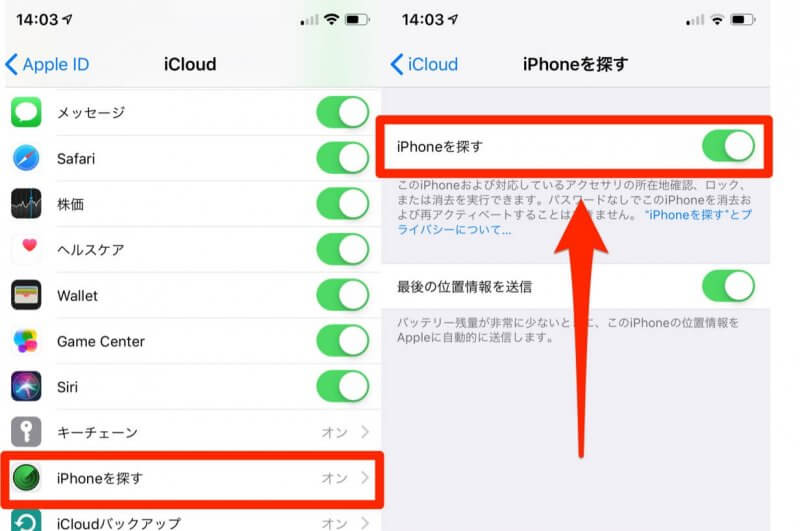
場所:設定→一番上にある自分のプロフィールアイコン→iCloud→iPhoneを探す
iPhoneは強力に暗号化されているので中身が見られないのは当然ですが、
「iPhoneを探す」がオン設定だと盗んだ人がiPhoneを強制的に初期化しても、「アクティベーションロック」が発動しiPhoneが文鎮化してしまうからです。
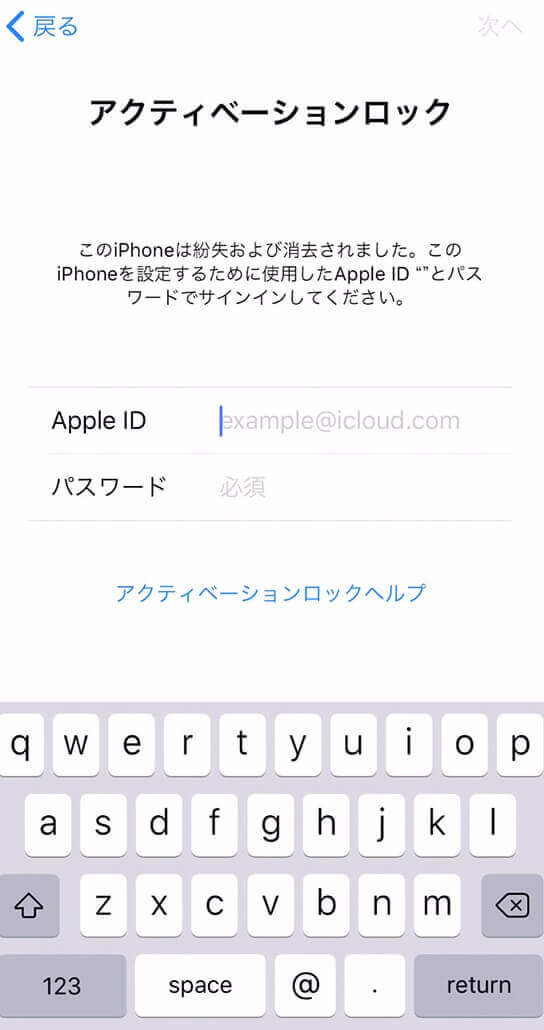
このロックは所有者のApple IDとパスワードを入れない限り解除できません。
つまり、盗んだiPhoneはパスコードを知らない限り絶対に再使用はできまないのです。
この機能によってiPhoneを盗んで転売したりする意味を無くしてしまいます。ですから、iPhoneの盗難数はあまり多くないのです。
逆を言えば「iPhoneを探す」がオフの状態だと、盗まれたiPhoneはカンタンに初期化され転売されてしまいます。
盗難防止の為にも必ず「iPhoneを探す」の設定はオンにしておきましょうね。
▶目次に戻る※この記事は全部読む必要はないですよ。
「iPhoneを探す」の使い方
盗難抑止機能があるのは当然ですが、もちろんiPhoneを探す機能も搭載されています。
アプリで無くなったiPhoneを探す方法
「iPhoneを探す」アプリの使い方を紹介します。もしお持ちでなければこちらでダウンロードできます。
App Store:iPhoneを探す
アプリを起動したら、ログイン画面で探したいiPhoneに紐づけしているApple IDとログインIDを入力します。

ログインするとiPhoneの一覧が表示されます。
探したいiPhoneをタップします。
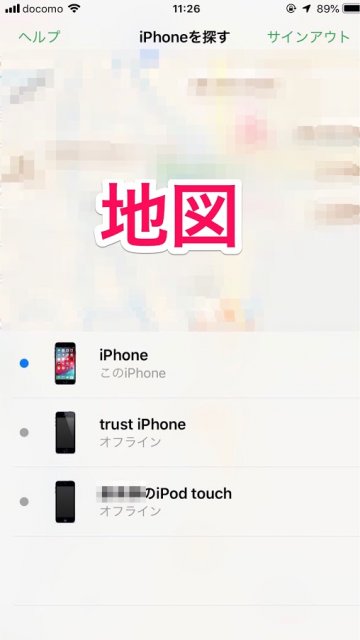
タップするとiPhoneの今いる場所が表示されます。
※電源が入っていない、充電が切れているなどのオフライン状態の場合だと探すことは出来ないので注意しましょう。
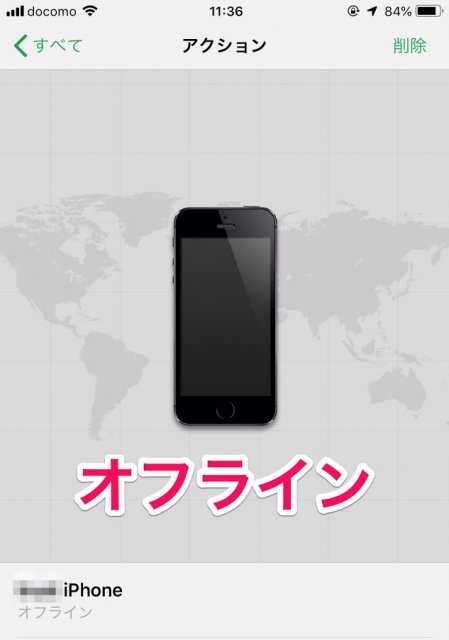
パソコンのブラウザからiPhoneを探す方法
パソコンから「iCloud.com」にアクセスします。
下の画面から、探したいiPhoneに紐づけしているApple IDとパスワードを入力してください。
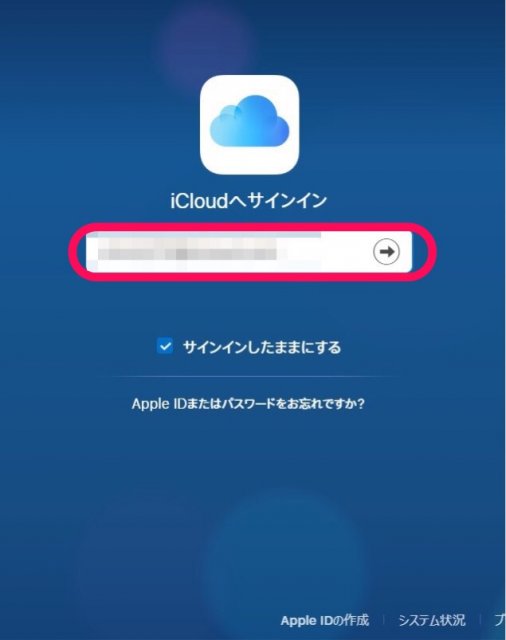
ログインして「iPhoneを探す」アプリを選択。
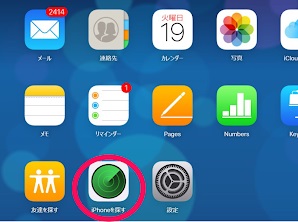
上のバーの「すべてのデバイス」をクリックして、iPhoneの一覧から探したいiPhoneを見つけましょう。
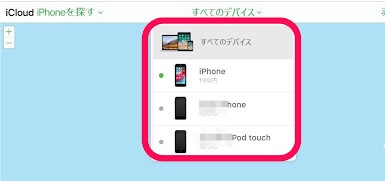
▶目次に戻る※この記事は全部読む必要はないですよ。
「iPhoneを探す」の便利機能とは
「iPhoneを探す」には3つの便利機能があります。
サウンド再生
iPhoneの一覧から探したいiPhoneを選んだ先にある「サウンドを再生」からできます。
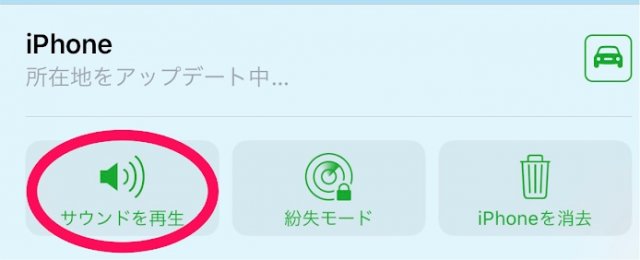
最初はバイブレーションだけで、次にサウンドが流れてきます。
次第に音量もどんどん上がっていきます。マックス音量はかなりうるさいので注意しましょう。
サウンドを鳴らすのはiPhone、PCの両方からできますが、停止するにはサウンドがなっているiPhoneからしかできません。
停止方法は以下の通りです。
- 電源ボタン、音量ボタンを押す
- デバイスがロックされている場合は、ロックを解除するか、スワイプして「デバイスを探す」のアラートを閉じる。
- 「iPhoneを探す」のアラートのOKをタップする
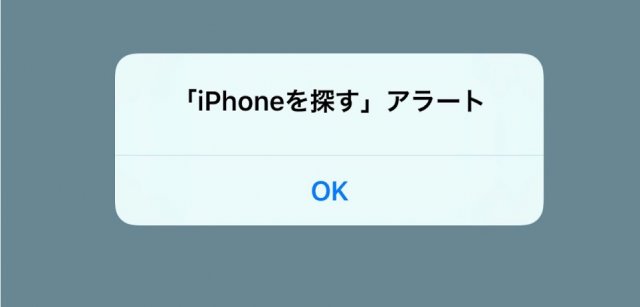
PCからは停止できないので留意しておいてください。
紛失モード
紛失モードを使用するとiPhoneがロックされ、他人が自分の個人情報にアクセスできないようになります。
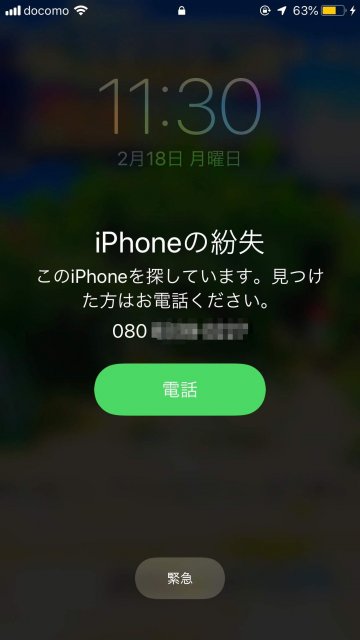
具体的には
- 上記のように画面にカスタマイズメッセージを表示できる
- メッセージ、通知、アラームなどのサウンドが再生されない
- Apple Payなどのクレジットカード、デビットカードの機能が停止される
などがあります。
詳しくはこちらの記事を御覧ください。
→→iPhoneの紛失モードの使い方|iPhoneを落としたり無くした時の為に
iPhoneを消去
デバイス上の全ての情報が削除されます。
この方法はiPhoneのパスコードを忘れた時にも有効なので必ず覚えておきましょう!
→→iPhoneのパスコードを忘れたら初期化しよう【写真で解説】
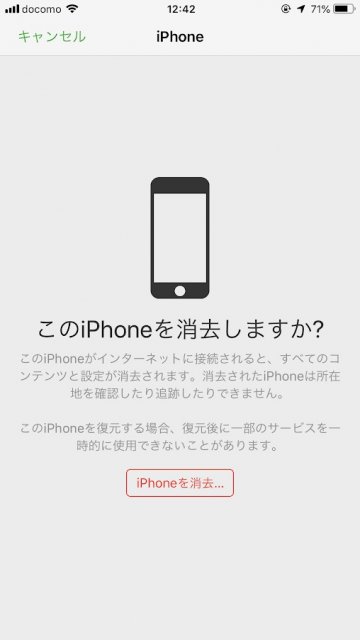
「iPhoneを消去」をタップすると、AppleIDとパスワード入力画面にいきます。
その後、紛失モードと同じように電話番号とメッセージの設定をおこないます。
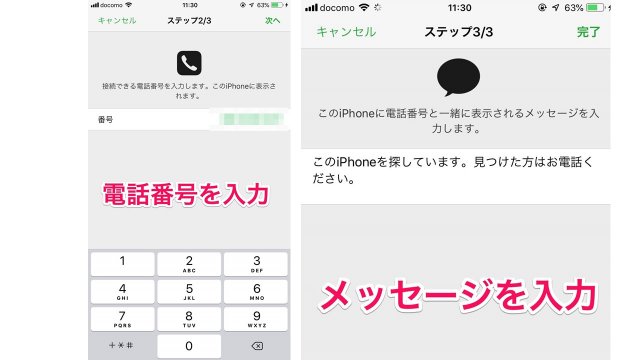
これらはデータが消去された後、ロック画面に表示されます。
iPhoneがオフラインの場合は、オンラインになったときにリモート消去が始まります。
設定をしっかりしておけば悪用されることはほぼないでしょう。